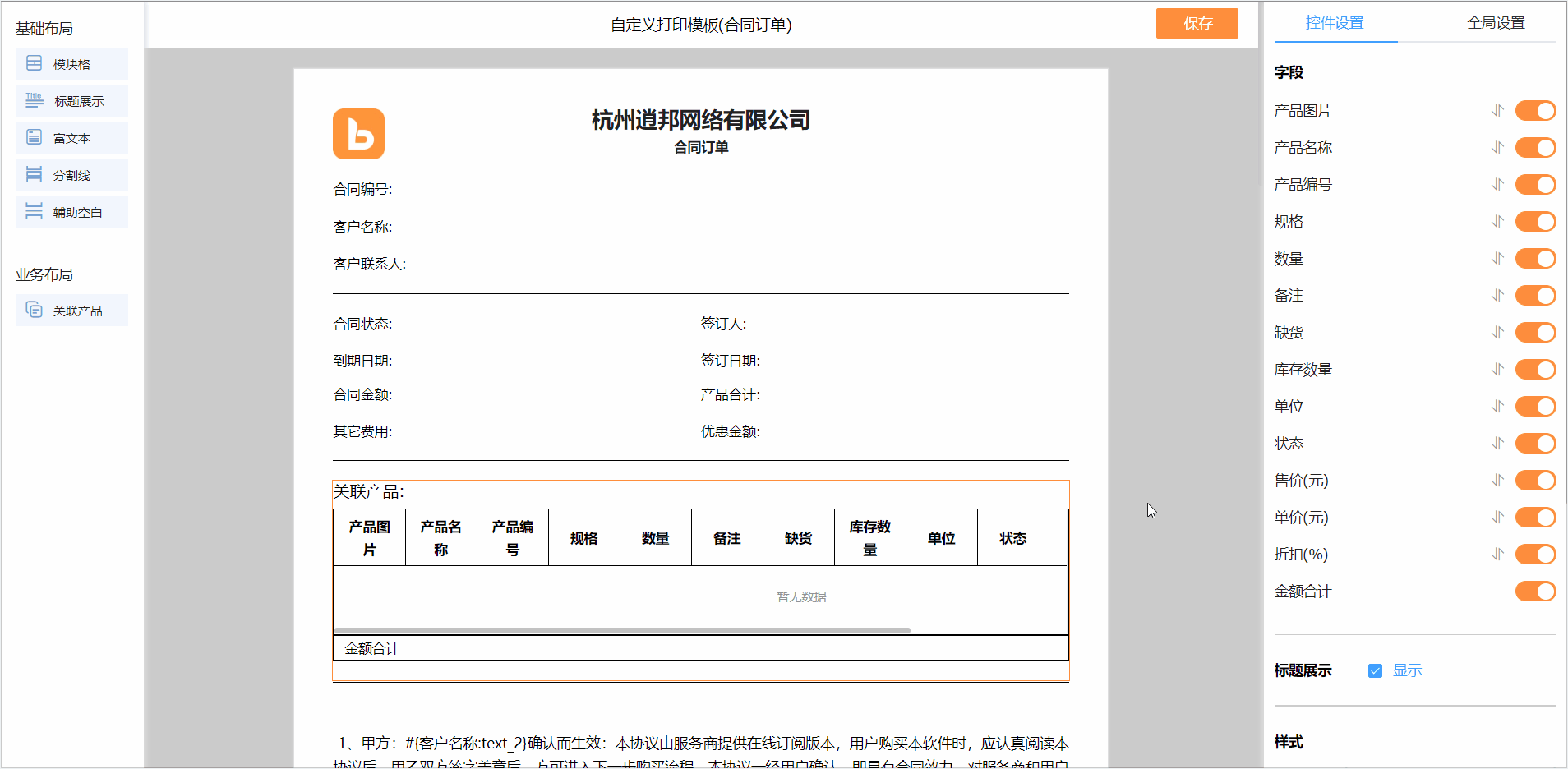基础布局(控件布局)
1.基础操作
(1)基础设置
将左边控件区的控件拖动至画布区进行设置和排序,不需要的控件可以删除。
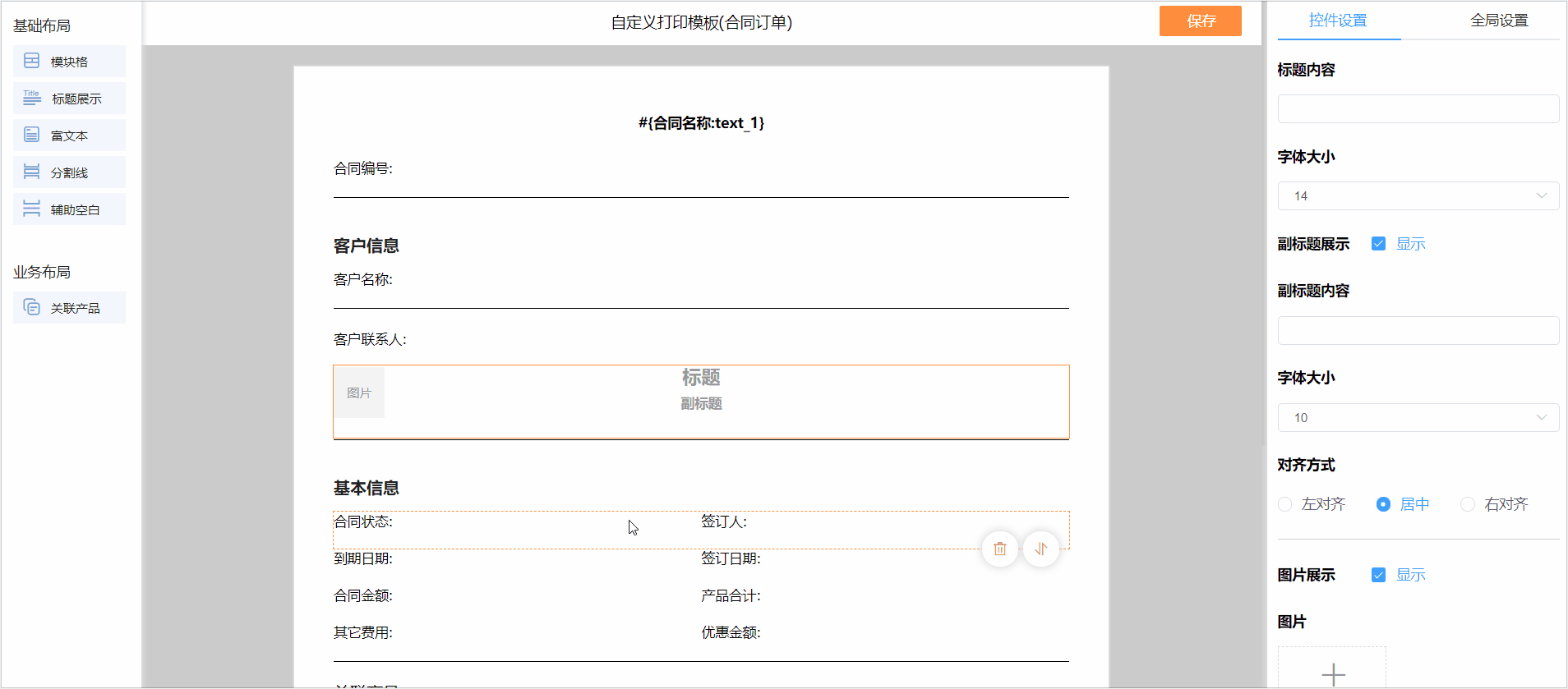
(2)控件间距
2个控件的距离通过控件间距进行设置
每个控件的控件间距永远向下匹配高度,设置范围:0-100像素,默认20像素;
如果通过控件间距还是不够,可以通过「辅助空白」进行调整;
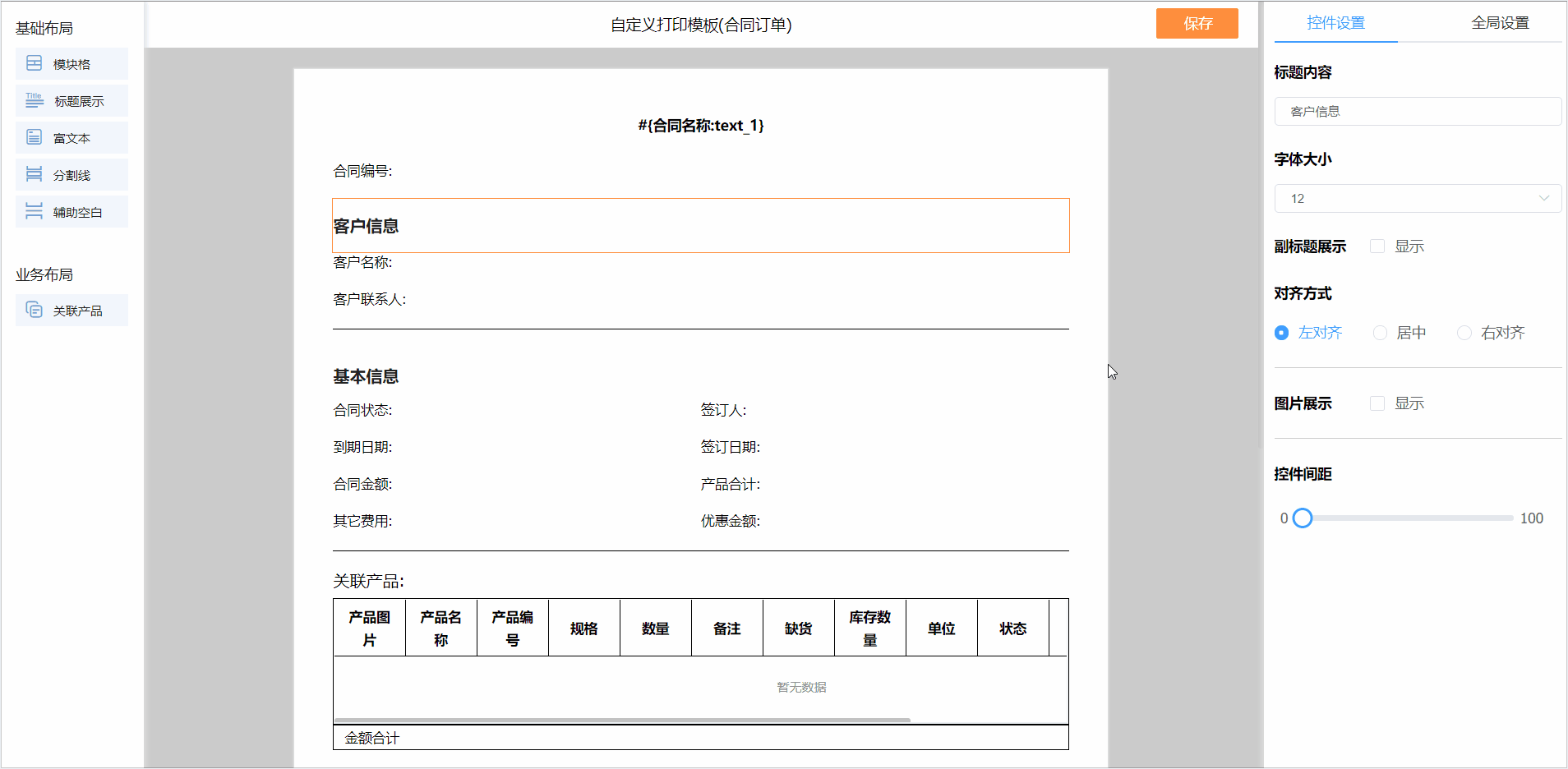
2.基础布局介绍
(1)模块格
选择模版:用于设置一行关联几个字段的数据,选择一行几格,设置区就会出现几个字段关联选项,目前最多一行关联4个字段;
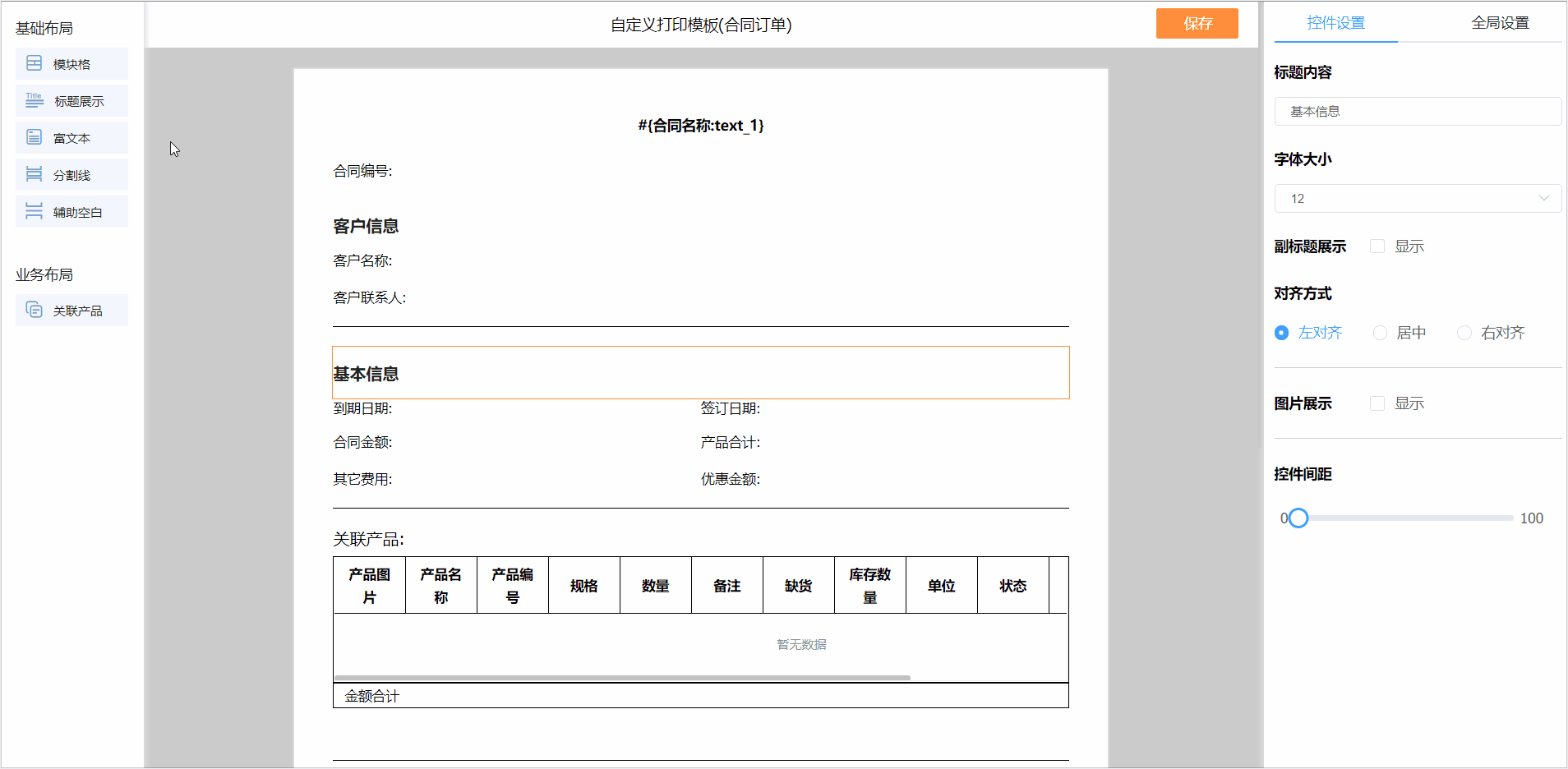
字体大小:当前模块格控件的整体字体大小;

字段选择:自定义文本或则关联设置当前打印模版的表单字段;自定义文本主要用于打印常量。
例如:打印合同的时候落款总会显示本公司信息和客户信息,本公司信息一般不会改变作为常量设置,而客户信息会随着与哪家企业合作而变化,那么只要关联变量字段即可,打印时候会自动读取表单数据。
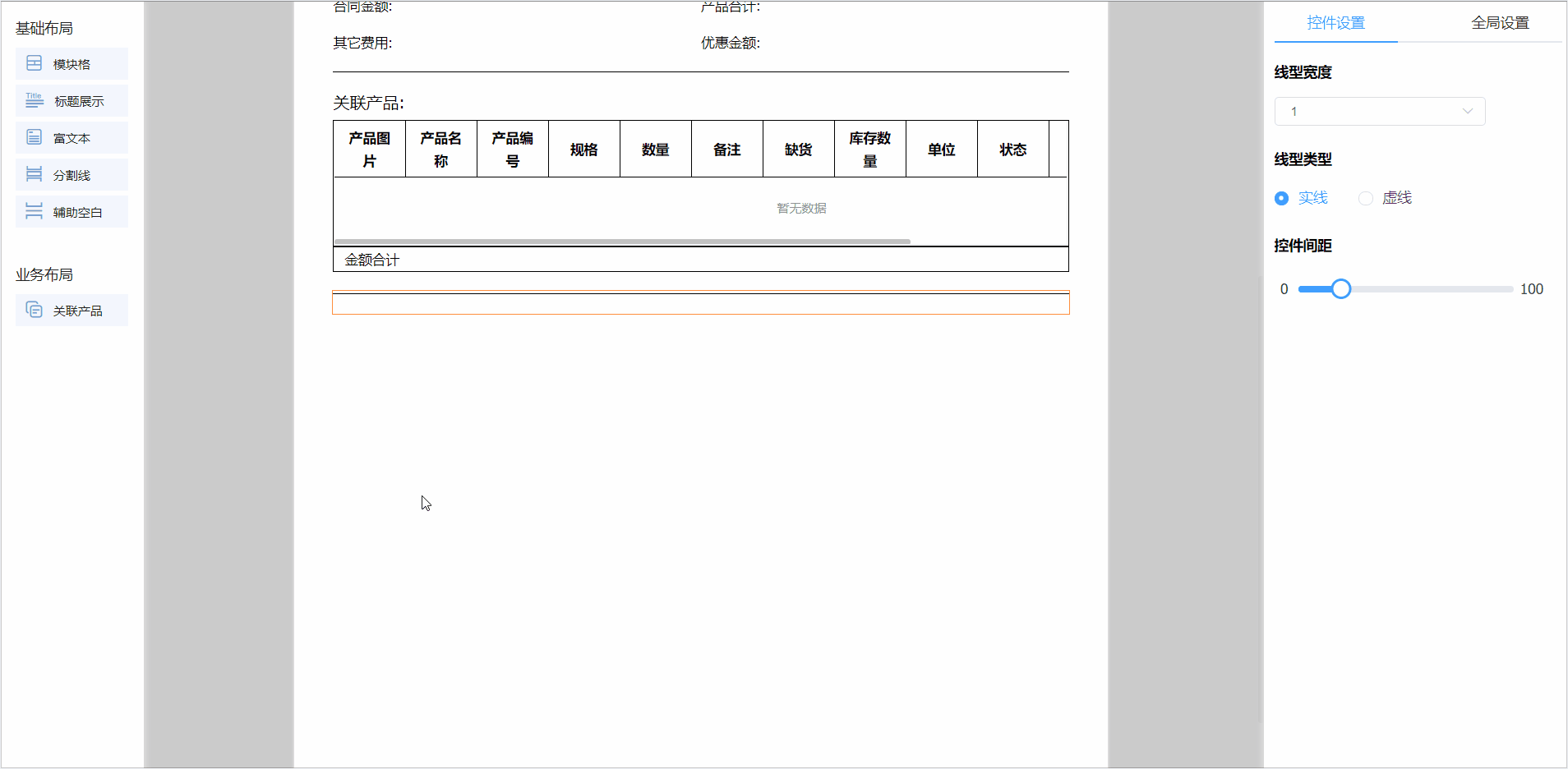
① 样式:每个关联字段都可以单独设置样式。
② 标题展示:当我调取字段变量时候,选择是否需要显示这个字段名称;
③ 字体样式:这个字段是否需要加粗;
④ 对齐方式:字段数据是左对齐、居中还是右对齐;
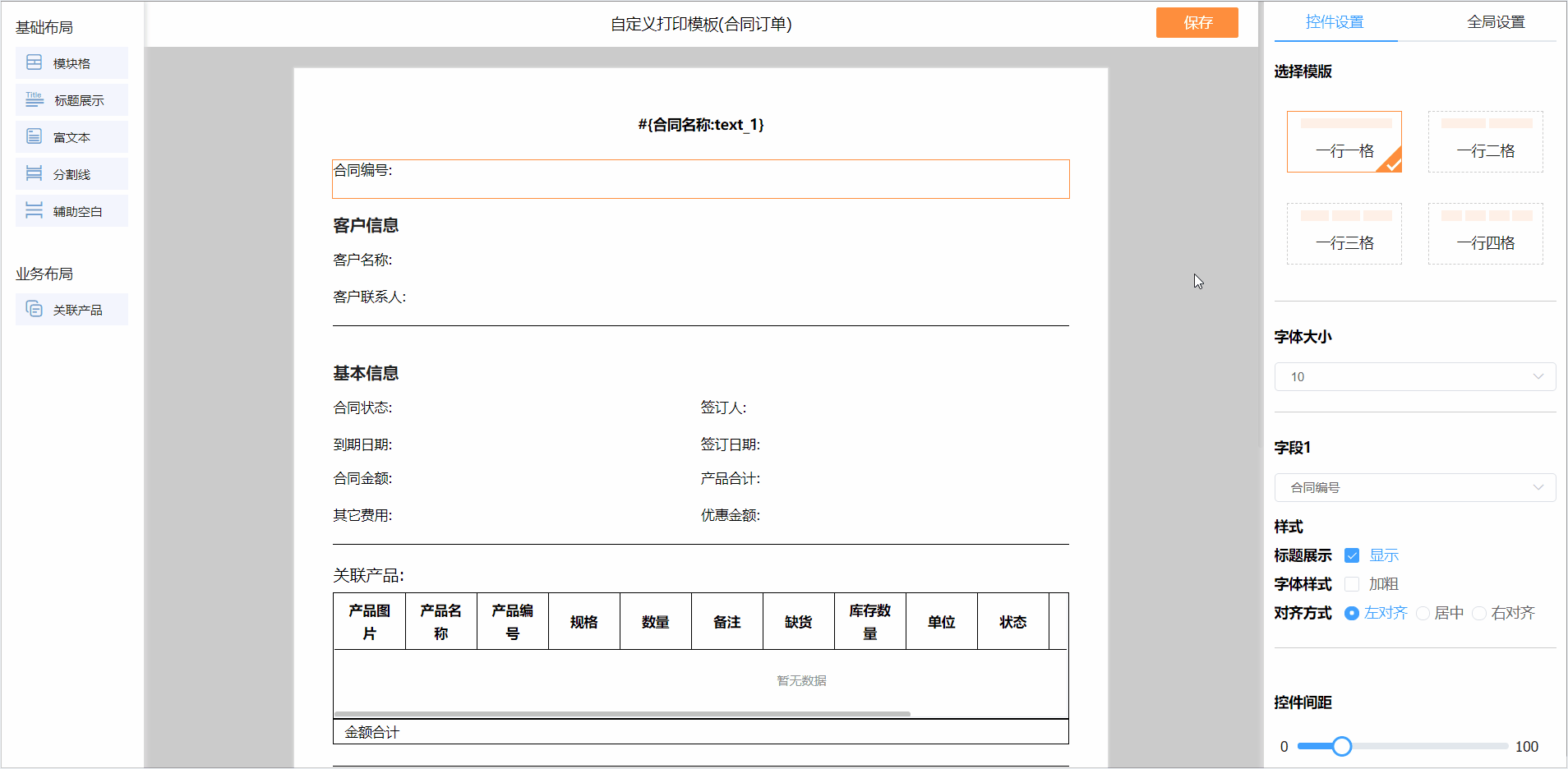
(2)标题展示
用于设置单据的标题;
标题与副标题:填写标题/副标题内容,可以单独设置字体大小;副标题可以设置不显示,副标题不显示的情况下,标题自动上下居中
对齐方式:标题可以左对齐、居中、右对齐
图片展示:一般用于上传企业logo,上传图片最大不超过2M,推荐使用 50*50 px;
对齐方式:图片可以自行设置左对齐、右对齐、靠近左标题、靠近右标题
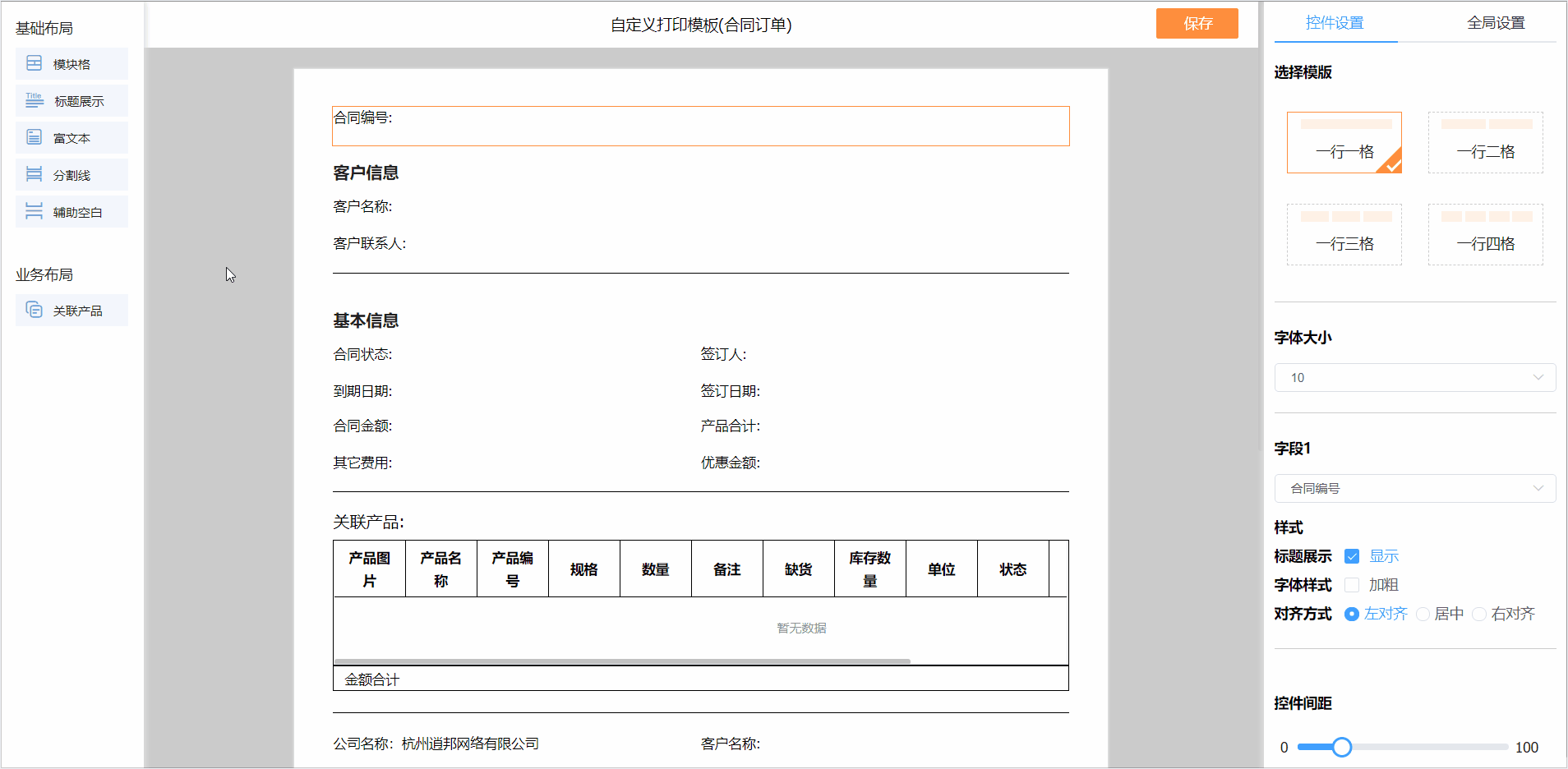
(3)富文本
用于设计固定条款或则一些常量的样式设置;
全屏放大:富文本可能会承载很多信息,右边空间有限的情况可能无法很好编辑内容,此时我们可以点击全屏按钮进行编辑;
主要功能:字体调整、字体左中右排列、表格、图片上传等功能,对于需要的样式可以通过这些控件进行调试;

字段:在富文本中可能也需要调用模版字段信息,此时我们可以点击字段旁边的复制按钮,然后到富文本对应的文本中按ctrl+v进行粘贴,那么在打印的时候会自动读取表单中的数据信息;
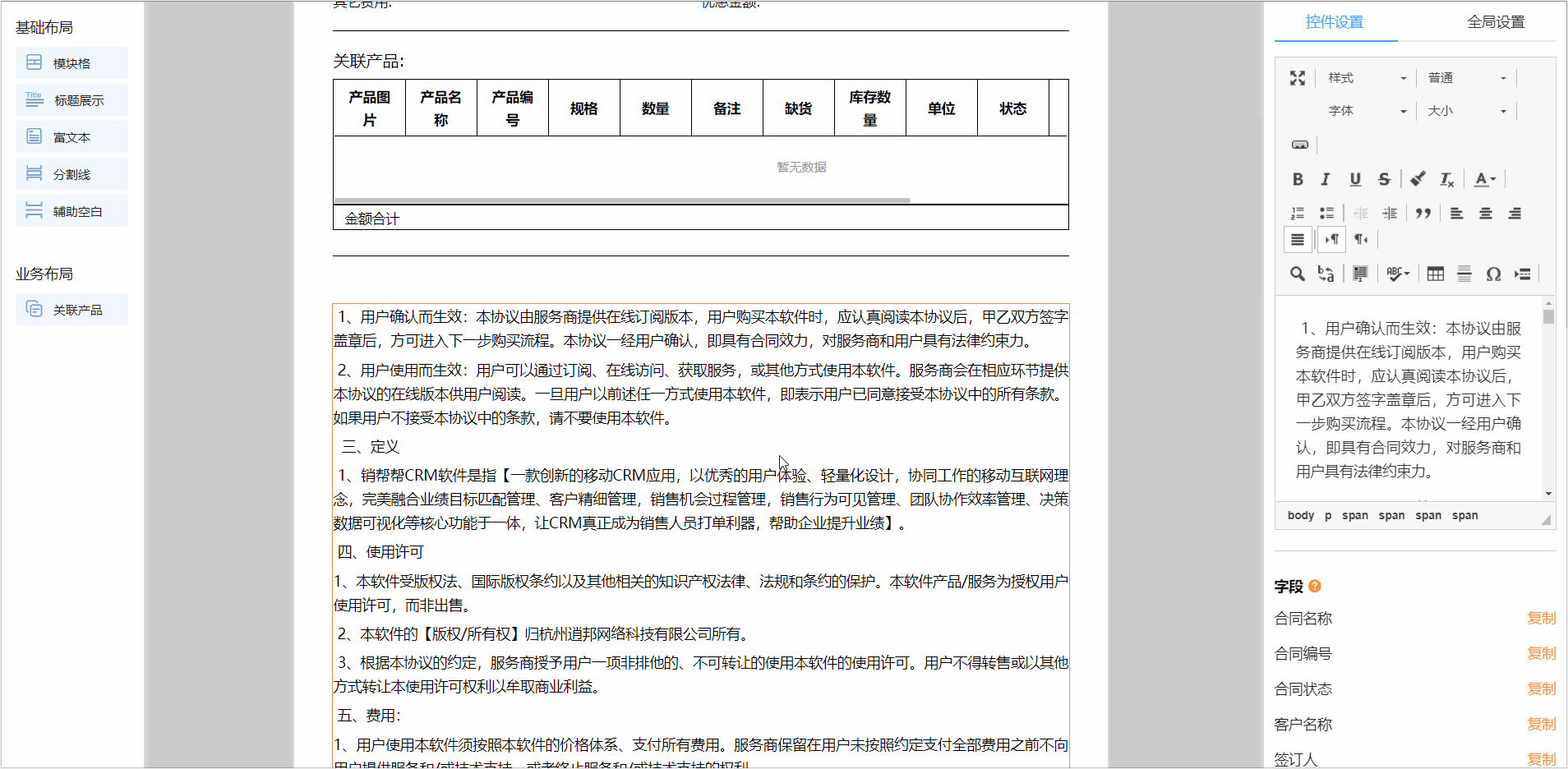
(4)分割线
添加一条辅助线进行内容隔离;一般用于标题和内容分离;
(5)辅助空白
两行之间数据需要间隔比较大,可以添加辅助空白,一般通过「控件间距」调整即可满足;如果间距还是不够通过辅助空白调整,调整范围:1-100px;
(6)分页符
可以通过分页符进行打印分页,插入分页符以下的内容打印时会自动进行分页处理。
2.业务布局介绍
(1)关联产品
关联产品:「关联产品」只存在于一些特殊表单,包括:销售机会、合同订单、退货退款、采购合同、采购退货单、生产单、装配出入库单、入库单、出库单、盘点单、调拨单;这些表单中有「关联产品」字段,当这些表单创建的时候「关联产品」字段添加数据后,在打印的时候就可以调取产品信息;
字段:关联产品的字段我们可以根据需求进行关闭,打印时只调取开启字段的数据;也可以根据需要进行上下字段顺序调整;
标题展示:是否展示「关联产品」4个字;
样式:可以设置表单中的字体大小和对齐方式;
行内间距:每行的上下间距可以自行调整;
列宽:每一列的宽度可以根据自己需要自行调整;